如何將 Windows 10 PC 備份到 OneDrive 雲存儲?
已發表: 2021-05-22您應該使用 OneDrive 備份功能將重要文件上傳到雲是有原因的。 總有一天,勒索軟件攻擊會在您的機器上大發雷霆,或者,損壞的硬盤驅動器可能會毀了節目。 因此,將數據放在雲中是您應該考慮的選項。
如何在 Windows 10 電腦上使用 OneDrive 備份?
當您購買 Windows 10 電腦或在現有電腦上安裝零售副本時,會預加載 OneDrive 應用。 如果由於某種原因,您最終刪除了 OneDrive,您可以從雲存儲中取回它。
1. 如果您沒有 OneDrive 應用,可以從微軟網站下載。
2. 接下來,在設置屏幕上輸入您的 Microsoft 憑據。 如果您使用的是 Windows 10,您可能擁有 Microsoft 憑據帳戶。
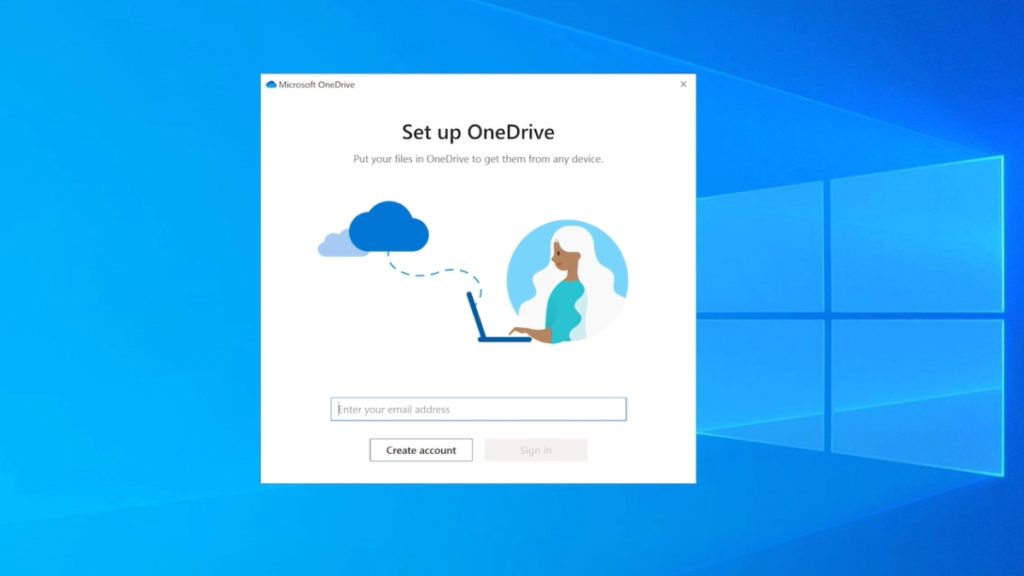
3. 選擇 OneDrive 備份文件夾的位置。 最好使用默認位置,但如果您的 Windows 安裝驅動器空間不足,您可以將其保存到不同的本地磁盤。
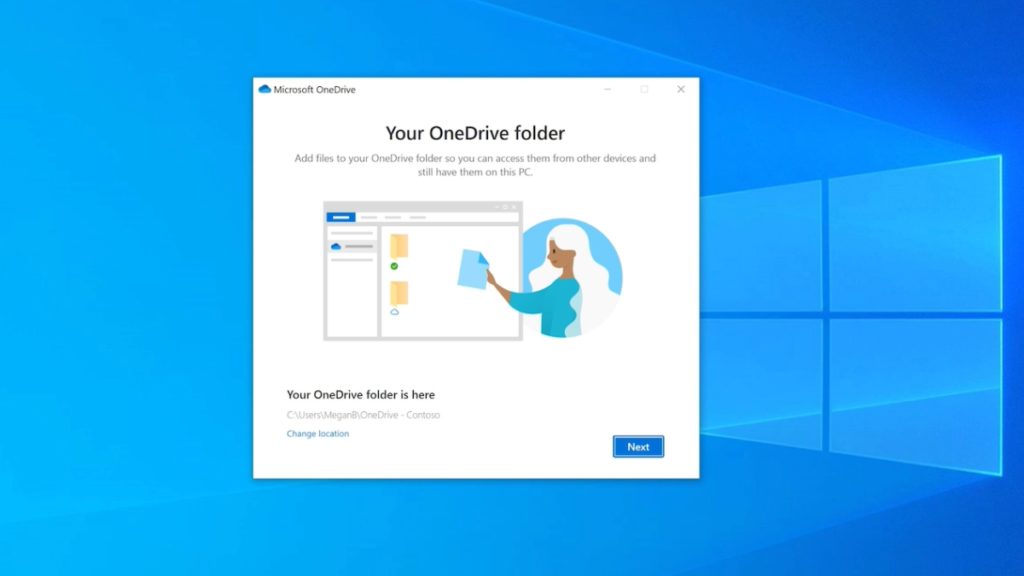
4. 接下來,選擇是否要將桌面、文檔和圖片文件夾同步到雲存儲。 如果您有 5GB 免費計劃,您可以選擇取消選擇這些選項並稍後更改此設置。
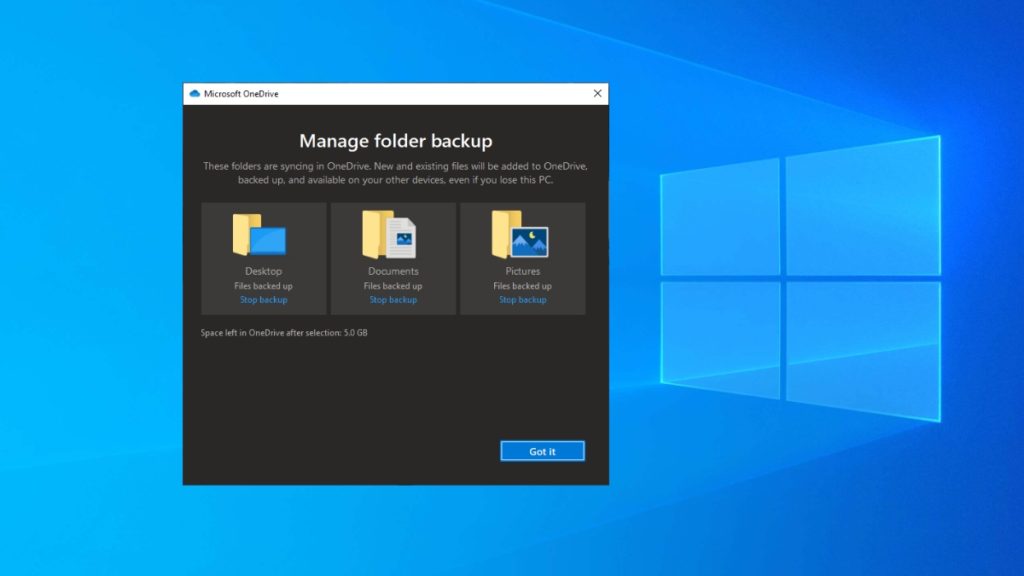
5. 之後,您可以按照屏幕上的說明快速瀏覽 OneDrive。
就這樣。 這就是您在 Windows 10 上設置 OneDrive 備份的方式。此時,您放入所選系統文件夾或 OneDrive 根文件夾的任何內容都將自動上傳到您的雲存儲。
OneDrive 文件夾在文件資源管理器應用程序中可用,您只需複制/粘貼即可手動添加文件和文件夾。 該文件夾的行為類似於系統上存在的任何其他文件夾。 因此,這就是如何使用 OneDrive 備份 Windows 10 PC 上的文件。
如何在 Windows 10 上管理 OneDrive?
現在,您想對 OneDrive 雲備份進行一些更改,您可以單擊任務欄通知區域中的雲圖標。
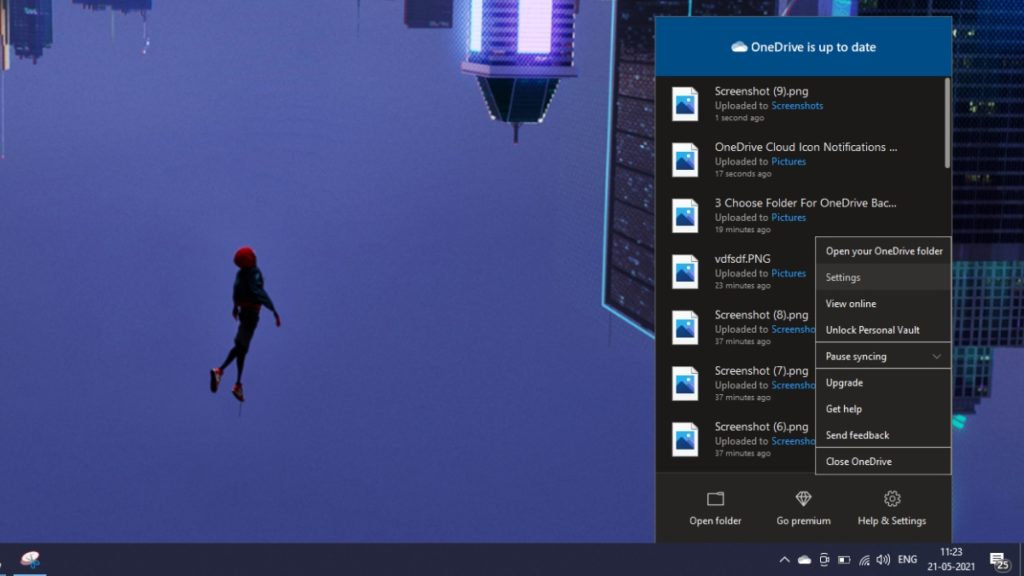
在這裡,單擊幫助和設置以查找各種選項,例如暫停 OneDrive 同步、在線查看文件或升級存儲。
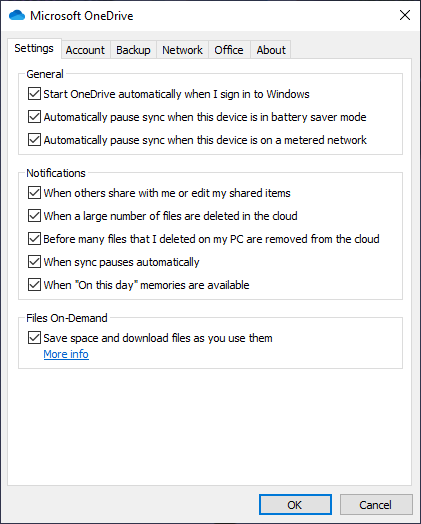
您可以轉到“設置”選項以探索更多選項。 在“帳戶”選項卡中,單擊“選擇文件夾”按鈕以決定在 OneDrive 文件夾中可以看到哪些文件夾。
您可以轉到“備份”選項卡 >“管理”選項卡以更改將與 OneDrive 存儲同步的系統文件夾。 在網絡選項卡中,您可以更改在線同步的上傳和下載速度。
如何設置自動備份到 OneDrive?
要讓雲存儲服務自主工作,您需要轉到“備份”選項卡。 在這裡,選擇要備份的文件夾。 您還可以勾選下面的複選框,以允許在連接設備時自動備份 Windows 10 屏幕截圖和圖像/視頻的 OneDrive。

這是您會發現 OneDrive 的一個缺點的地方。 它允許自動同步三個系統文件夾:桌面、文檔和圖片。 您不能添加其他系統文件夾,例如下載或您創建的文件夾。 作為一種解決方法,您可以在這些系統文件夾中創建子文件夾。
如何在其他設備上查看我的 OneDrive 備份?
許多平台都支持 Microsoft OneDrive,包括 Android、iOS、Xbox、Hololens 和 Web 瀏覽器。 您可以在任何這些平台上下載該應用程序並訪問您上傳的數據。
這裡要注意的重要一點是,如果您從一台設備上的 OneDrive 文件夾/應用程序中刪除文件,它也會從其他設備中刪除。 但是,您可以在刪除後 30 天內從 OneDrive 回收站中恢復它。
如何將 Windows 10 設置同步到 OneDrive?
除了文件和文件夾,您還可以將 Windows 10 設置放在 Microsoft 驅動的雲驅動器上。 轉到 Windows 10 設置 > 帳戶 > 同步您的設置。 在這裡,打開顯示“同步設置”的開關。 您還可以啟用/禁用主題、密碼和其他設置等個別功能。
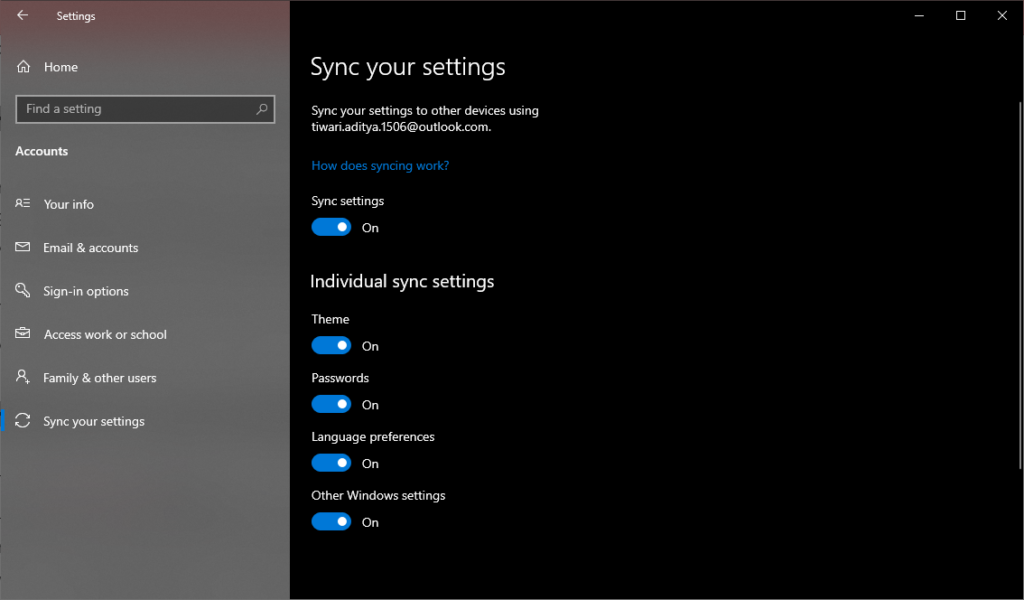
當您使用相同的 Microsoft 帳戶登錄新的 Windows 10 設備時,此功能有助於保持秩序。
這裡還有一些 OneDrive 派對技巧
文件點播
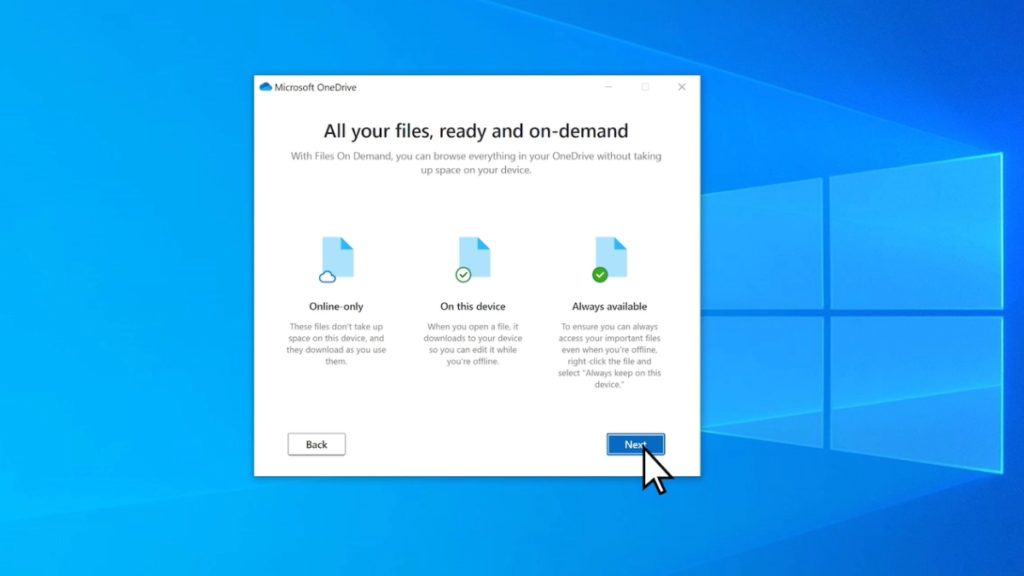
在“設置”選項卡中,您會找到一個名為“按需文件”的功能。 它默認啟用,僅當您通過 OneDrive 文件夾訪問文件時才會將文件下載到您的系統。 該功能旨在節省硬盤空間。
個人保險庫
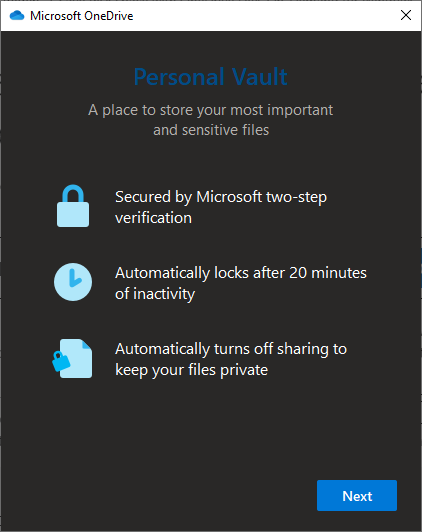
OneDrive 還提供了一個個人保管庫,您可以在其中存儲敏感文件並使用密碼保護它們。 Personal Vault 的功能因您的存儲訂閱而異。 如果您運行免費的 OneDrive 5GB 或付費的 100GB 計劃,您只能將 3 個文件放入保管庫,而 Microsoft 365 訂閱者的數量不受限制。
要使用個人保管庫,請單擊 OneDrive 雲圖標 > 幫助和設置 > 解鎖個人保管庫。 您必須輸入您的 Microsoft 密碼並使用 2FA 才能訪問它。 默認情況下,文件夾配置為在 20 分鐘後自行鎖定。 您可以在“帳戶”選項卡中更改此計時器。
OneDrive 還原
Microsoft 在 Windows 10 上開發了系統還原功能的在線版本。您可以將整個 OneDrive 雲存儲回滾長達 30 天,以恢復丟失的數據。 這有助於在意外大量刪除或勒索軟件攻擊後恢復文件和文件夾。
但是,文件歷史記錄功能僅適用於擁有 Microsoft 365 訂閱的用戶。
常見問題 (FAQ)
Microsoft OneDrive 支持多種文件類型,包括圖像、視頻、文檔、PDF 等。它可以打開大量格式,無需任何擴展名。
是和不是。 直接,您不能使用 OneDrive 雲存儲上傳整個安裝的 Windows 10 操作系統。 但是您可以使用備份和還原 (Windows 7) 工具創建系統映像,然後上傳映像文件,前提是您有足夠的空間。
是的,Microsoft 已經為舊版本創建了 OneDrive 應用程序,包括 Windows 8/8.1 和 Windows 7。但是,如果您運行的是 Window XP,則除了 Web 瀏覽器之外別無選擇。
